Viena faila noņemšana:
Atsevišķu failu var noņemt ar rm.
Pieņemsim, ka vēlaties noņemt attēla failu 529395.jpg iekš Attēli / direktoriju jūsu lietotājiem MĀJAS direktorijā.
Lai noņemtu failu, varat palaist šādu komandu:
$ rm Attēli / 529395.jpg
Fails ir jānoņem.
Drukāt, ko rm dara:
Ja vēlaties, lai rm konsolē izdrukātu to, ko tas dara, varat izmantot -v opcija.
Piemēram, lai noņemtu failu pārbaude.txt no pašreizējā darba direktorija varat izpildīt šādu komandu:
$ rm -v tests.txt
Kā redzat, fails tiek noņemts. rm arī iespiests noņemts 'tests.txt ' konsolē, jo tā veiksmīgi noņēma faila pārbaudi.txt.

Uzvedne pirms failu noņemšanas:
Tā kā rm ir ļoti postoša komanda, jūs varat nejauši noņemt svarīgus failus. Labā ziņa ir tā, ka rm ir -i karodziņš, kas liek (apstiprināt) jūs pirms katra faila noņemšanas.
Piemēram, pieņemsim, ka vēlaties noņemt failu Sveiki.txt bet jūs vēlaties, lai rm aicinātu jūs apstiprināt faila noņemšanas darbību. Tad jūs palaist rm šādi:
$ rm -iv sveiki.txt
Kā redzat, jums tiek lūgts apstiprināt faila noņemšanas darbību Sveiki.txt. Lai apstiprinātu, nospiediet y un pēc tam nospiediet

Fails ir jānoņem.

Uzvedne pirms vairāk nekā 3 failu noņemšanas:
Jūs varat pateikt rm pieprasīt apstiprinājumu, kad noņemat vairāk nekā 3 failus, tikai izmantojot opciju -I.
Pieņemsim, ka pašreizējā darba direktorijā jums ir 4 faili, tests1, tests2, tests3, un tests4. Tagad vēlaties pārliecināties, ka bez iepriekšēja brīdinājuma nenoņemat vairāk nekā 3 failus.
Lai to izdarītu, palaidiet šādu komandu:
$ rm -Iv tests *
Tagad rm liks jums apstiprināt, vai tiešām vēlaties dzēst šos failus. Ja esat pārliecināts, ka vairs nevēlaties šos failus, nospiediet y un pēc tam nospiediet

Kā redzat, visi šie faili tiek noņemti.
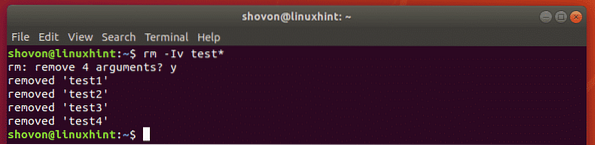
Tukšo direktoriju noņemšana ar rm:
Varat arī noņemt tukšos direktorijus savā Linux sistēmā, izmantojot rm. Lai to izdarītu, varat izmantot rm opciju -d.
Pieņemsim, ka jums ir tukšs direktorijs faili / pašreizējā darba direktorijā. Tagad vēlaties to noņemt. To var izdarīt ar šādu komandu:
$ rm -dv faili /
Kā redzat, tukšais direktorijs faili / tiek noņemts.

Failu un direktoriju noņemšana rekursīvi ar rm:
Pieņemsim, ka jums ir viss failu un citu apakšdirektoriju katalogs ar failiem, kas jums vairs nav vajadzīgi. Tagad jūs vēlaties tos visus noņemt, lai ietaupītu vietu diskā.
Jūs varat noņemt visus direktorija failus un apakšdirektorijus (pieņemsim, ka tmp / pašreizējā darba direktorijā) ar šādu komandu:
$ rm -rfv tmp /
Kā redzat, visi faili un apakšdirektoriji iekšā faili / direktoriju, ieskaitot faili / direktorija ir noņemta.
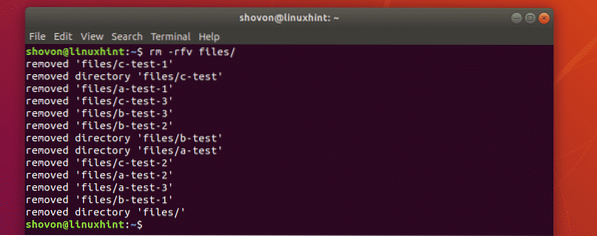
Ja vēlaties, lai pirms visu mapē esošo mapju un failu dzēšanas rm lūgt apstiprinājumu faili / direktoriju, tad iepriekš minēto komandu varat palaist šādi:
$ rm -rvi faili /
Kā redzat, rm lūdz jūs apstiprināt, pirms tas kaut ko dara. Ja jums viss ir kārtībā, vienkārši nospiediet y un pēc tam nospiediet

rm turpinās lūgt apstiprināt, kamēr tas nav paveikts ar darbu.

Ja pusceļā vēlaties pārtraukt komandu rm, vienkārši nospiediet
Secinājums:
Rm komanda ir ļoti postoša. Ar to vienmēr jābūt uzmanīgam. Vienmēr esiet īpaši uzmanīgs un vēlreiz pārbaudiet visu, pirms palaižat komandu rm ar super lietotāja privilēģijām (sudo).
Piemēram, jūs varat izdzēst svarīgus sistēmas failus, ja neesat piesardzīgs ar komandu rm. Tas var izraisīt datora neizdodas palaist vai atsevišķus pakalpojumus neuzsākt.
Labs veids, kā visu vēlreiz pārbaudīt, ir izmantot ls komandu.
Piemēram, pieņemsim, ka vēlaties noņemt visus failus, kas sākas ar tmp no pašreizējā darba direktorija. Protams, jūs varat noņemt visus šos failus ar šādu komandu:
$ rm -v tmp *Bet drošības nolūkos tā vietā, lai vispirms izmantotu komandu rm, pārbaudiet, vai izmantojat tmp * uzskaita visus failus, kurus vēlaties noņemt ar komandu ls, šādi.
$ ls tmp *Kā redzat, komandā ir uzskaitīti visi atbilstošie faili tmp *. Ja esat pārliecināts, ka tie jums nav vajadzīgi, tad visu to noņemšanai varat izmantot komandu rm, kā parādīts iepriekš.

Tātad, tas viss ir par komandu rm. Paldies, ka izlasījāt šo rakstu.
 Phenquestions
Phenquestions


